Canon Legria HF R16 / HF R17 / HF R18 - инструкции и руководства
Видеокамера Canon Legria HF R16 / HF R17 / HF R18 - инструкции пользователя по применению, эксплуатации и установке на русском языке читайте онлайн в формате pdf
Инструкции:
Инструкция по эксплуатации Canon Legria HF R16 / HF R17 / HF R18
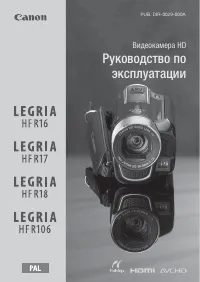
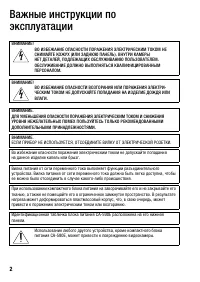
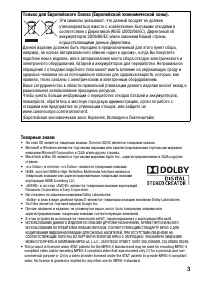
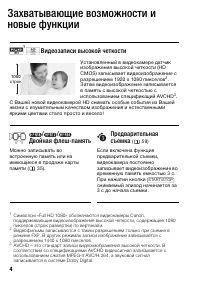
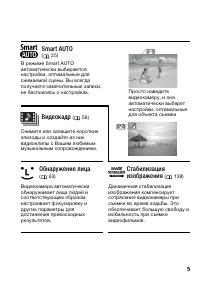
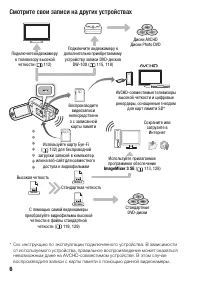

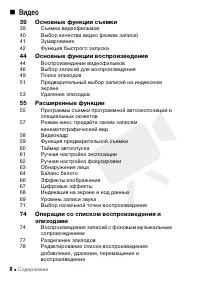



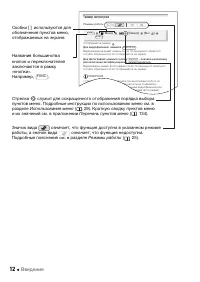
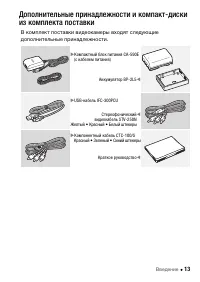

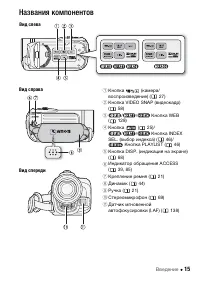
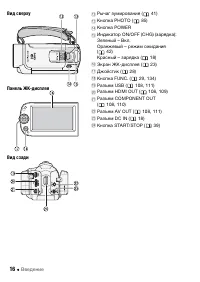





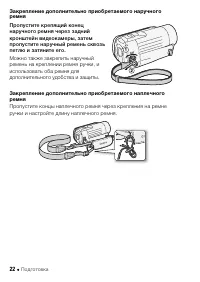


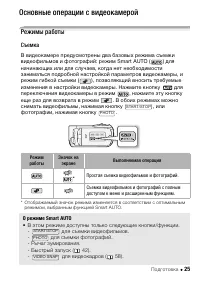
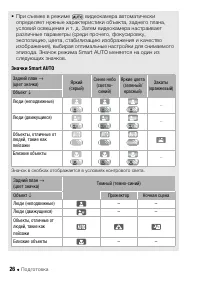




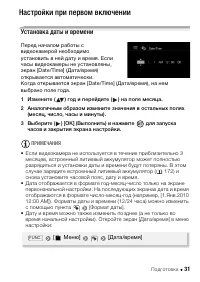
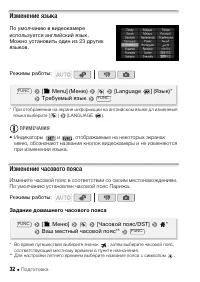



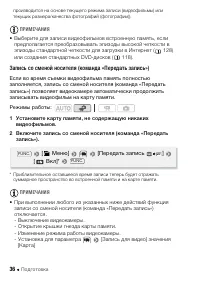
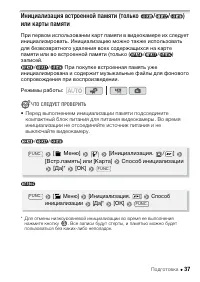
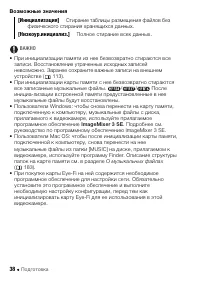

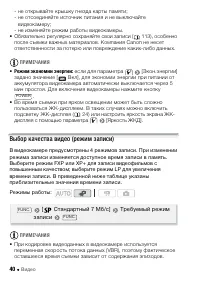


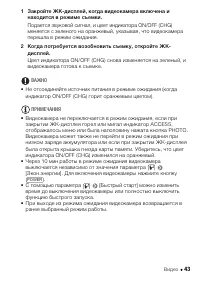

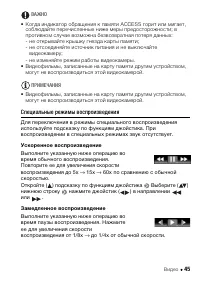





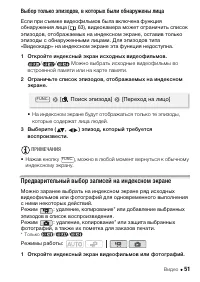

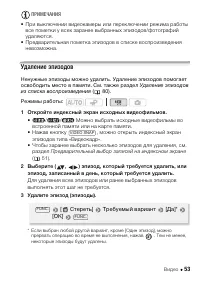




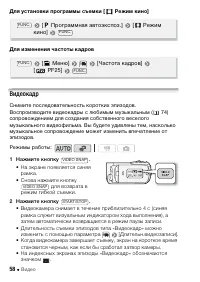

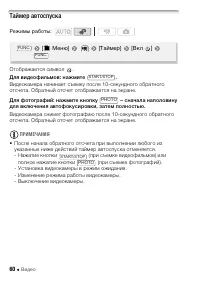

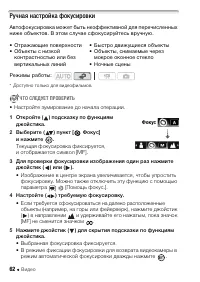

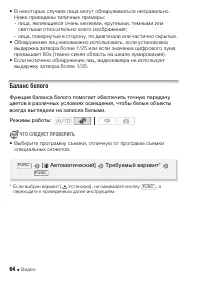


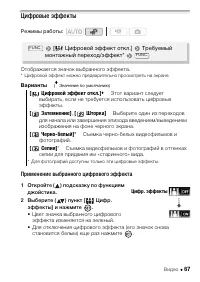
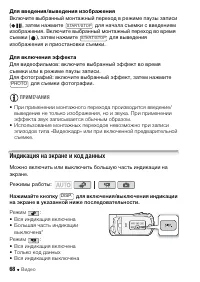
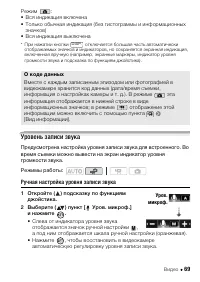
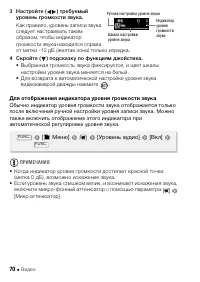













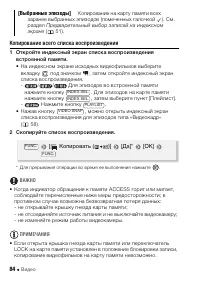





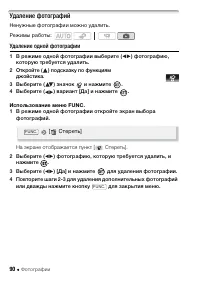

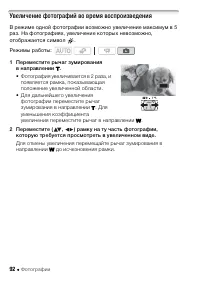
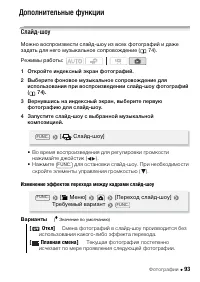

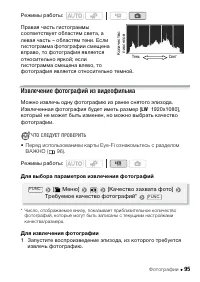


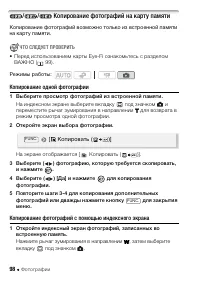

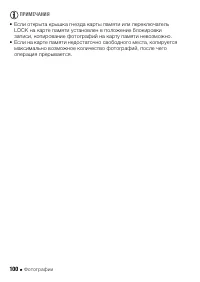

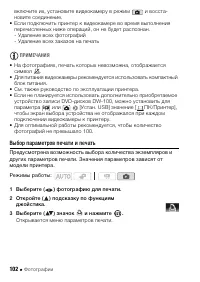


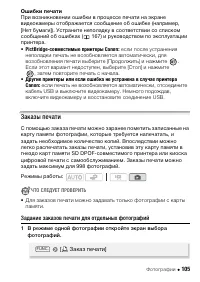

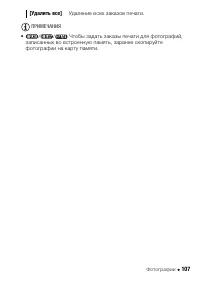

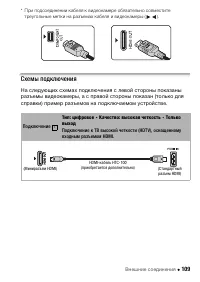
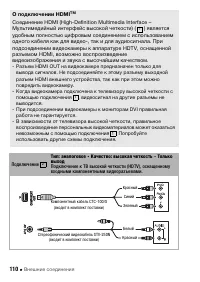
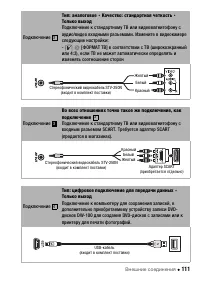







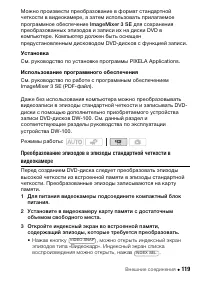

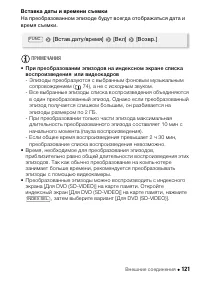


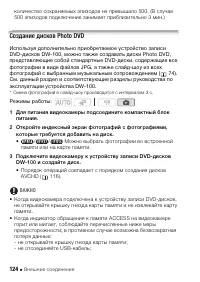


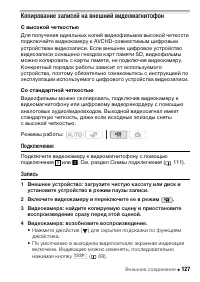





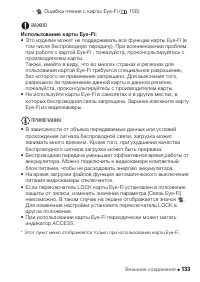

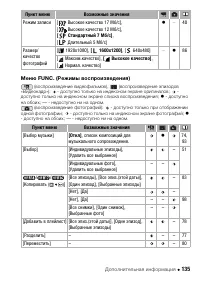
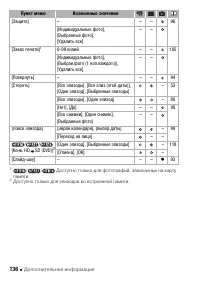

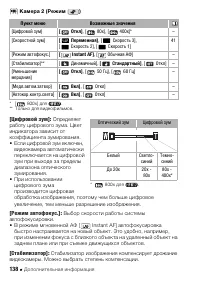
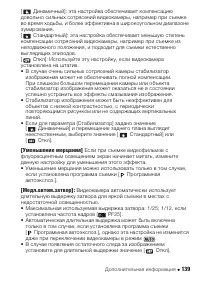






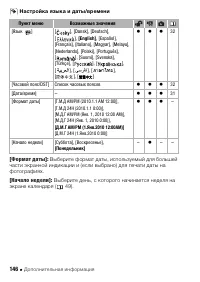

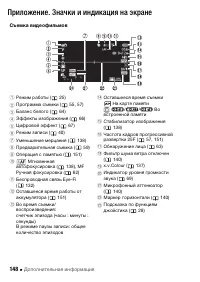
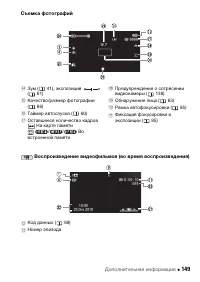

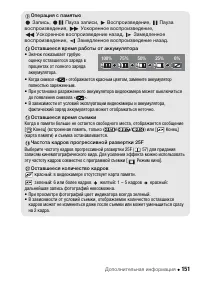

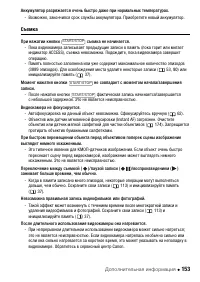
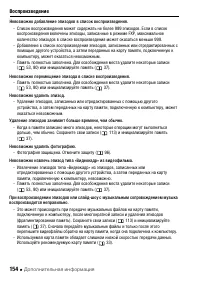

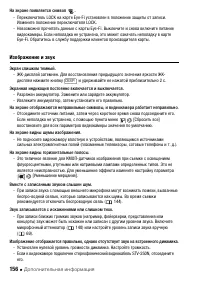



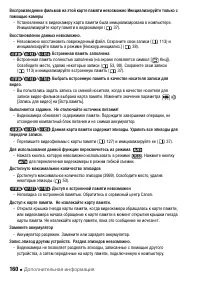











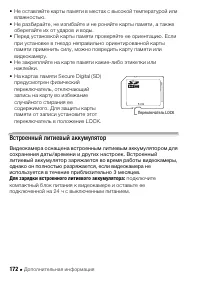
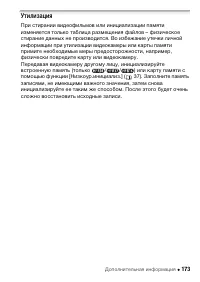


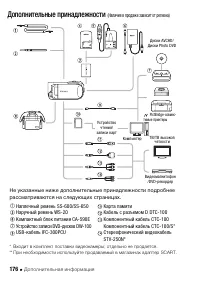


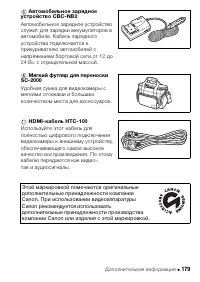
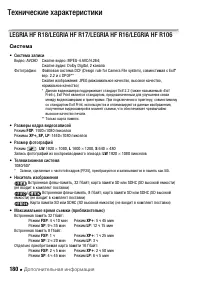
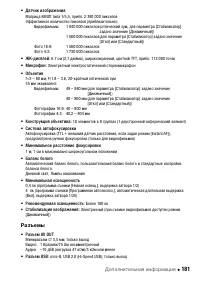

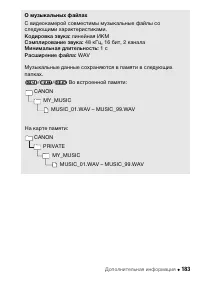
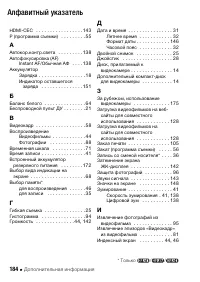
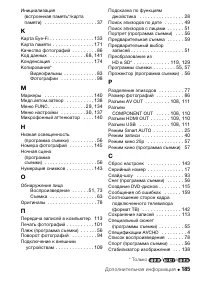
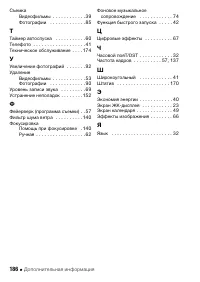
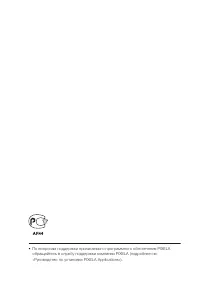
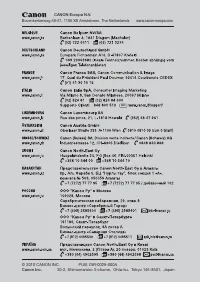
Краткое содержание
2 Введение Важные инструкции по эксплуатации ВНИМАНИЕ! ВО ИЗБЕЖАНИЕ ОПАСНОСТИ ПОРАЖЕНИЯ ЭЛЕКТРИЧЕСКИМ ТОКОМ НЕ СНИМАЙТЕ КОЖУХ (ИЛИ ЗАДНЮЮ ПАНЕЛЬ). ВНУТРИ КАМЕРЫ НЕТ ДЕТАЛЕЙ, ПОДЛЕЖАЩИХ ОБСЛУЖИВАНИЮ ПОЛЬЗОВАТЕЛЕМ. ОБСЛУЖИВАНИЕ ДОЛЖНО ВЫПОЛНЯТЬСЯ КВАЛИФИЦИРОВАННЫМ ПЕРСОНАЛОМ. ВНИМАНИЕ! ВО ИЗБЕЖАНИЕ ОП...
4 Захватывающие возможности и новые функции Видеозаписи высокой четкости Установленный в видеокамере датчик изображения высокой четкости (HD CMOS) записывает видеоизображение с разрешением 1920 x 1080 пикселов 2 . Затем видеоизображение записывается в память с высокой четкостью с использованием спец...
6 Смотрите свои записи на других устройствах AVCHD MPEG-2 SD-Video Eye-Fi SD Подключите видеокамеру к телевизору высокой четкости ( 112) Подключите видеокамеру к дополнительно приобретаемому устройству записи DVD-дисков DW-100 ( 115, 118) Диски AVCHD Диски Photo DVD Воспроизводите видеозаписи непоср...
Содержание ̶ 7 ̈ Введение 4 Захватывающие возможности и новые функции 11 О данном Руководстве 13 Знакомство с видеокамерой 13 Дополнительные принадлежности и компакт-диски из комплекта поставки 15 Названия компонентов ̈ Подготовка 18 Начальная подготовка 18 Зарядка аккумулятора 21 Подготовка дополни...
8 ̶ Содержание ̈ Видео 39 Основные функции съемки 39 Съемка видеофильмов 40 Выбор качества видео (режим записи) 41 Зумирование 42 Функция быстрого запуска 44 Основные функции воспроизведения 44 Воспроизведение видеофильмов 46 Выбор записей для воспроизведения 49 Поиск эпизодов 51 Предварительный выб...
Содержание ̶ 9 81 Извлечение эпизодов «Видеокадр» из видеофильма 83 / / Копирование эпизодов на карту памяти ̈ Фотографии 85 Основные функции съемки 85 Съемка фотографий 86 Выбор размера и качества фотографий 88 Основные функции воспроизведения 88 Просмотр фотографий 90 Удаление фотографий 92 Увелич...
10 ̶ Содержание 124 Создание дисков Photo DVD 125 Воспроизведение дисков с помощью устройства записи DVD-дисков DW-100 127 Копирование записей на внешний видеомагнитофон 128 Загрузка видеофильмов на веб-сайты для совместного использования ̈ Дополнительная информация 134 Приложение: перечень пунктов ...
Введение ̶ 11 О данном Руководстве Благодарим за приобретение видеокамеры Canon LEGRIA HF R18/LEGRIA HF R17/LEGRIA HF R16/LEGRIA HF R106. Перед началом работы с видеокамерой внимательно прочитайте данное Руководство и сохраните его в качестве справочника. В случае сбоев в работе видеокамеры см. разд...
Введение ̶ 13 Çíàêîìñòâî ñ âèäåîêàìåðîé Дополнительные принадлежности и компакт-диски из комплекта поставки В комплект поставки видеокамеры входят следующие дополнительные принадлежности. w Компактный блок питания CA-590E (с кабелем питания) Аккумулятор BP-2L5 v w USB-кабель IFC-300PCU Стереофоничес...
14 ̶ Введение В комплект поставки видеокамеры входят следующие компакт-диски и программное обеспечение.• Компакт-диск PIXELA Application – Disc 1 * и Руководство по установке «PIXELA Applications»- ImageMixer 3 SE Transfer Utilities - программное обеспечение для сохранения и передачи видеофильмов и ...
Введение ̶ 15 Названия компонентов Вид слева 1 Кнопка (камера/ воспроизведение) ( 27) 2 Кнопка VIDEO SNAP (видеокадр) ( 58) 3 / / Кнопка WEB ( 128) 4 Кнопка ( 25)/ / / Кнопка INDEX SEL. (выбор индекса) ( 46)/ Кнопка PLAYLIST ( 46) 5 Кнопка DISP. (индикация на экране) ( 68) 6 Индикатор обращения ACCE...
16 ̶ Введение A s Рычаг зумирования ( 41) A d Кнопка PHOTO ( 85) A f Кнопка POWER A g Индикатор ON/OFF (CHG) (зарядка):Зеленый – Вкл.Оранжевый – режим ожидания ( 42) Красный – зарядка ( 18) A h Экран ЖК-дисплея ( 23) A j Джойстик ( 28) A k Кнопка FUNC. ( 29, 134) A l Разъем USB ( 108, 111) S q Разъе...
Введение ̶ 17 S g Штативное гнездо ( 170) S h Гнездо карты памяти ( 34) S j Отсек аккумулятора S k Защелка фиксатора аккумулятора S l Крышка отсека аккумулятора/крышка гнезда карты памяти D q Серийный номер Наклейка с серийным номером находится на крышке отсека аккумулятора. Вид снизу
18 ̶ Подготовка Подготовка В этой главе, позволяющей лучше познакомиться с видеокамерой, рассматриваются основные операции, такие как перемещение по меню и настройки при первом включении. Начальная подготовка Зарядка аккумулятора Питание видеокамеры возможно от аккумулятора или непосредственно от ко...
Подготовка ̶ 19 5 Снимите крышку клемм с аккумулятора. 6 Полностью вставьте аккумулятор в отсек и аккуратно нажмите до фиксации со щелчком. 7 Закройте крышку и сдвиньте ее в сторону объектива до фиксации со щелчком. 8 Зарядка начинается при выключении видеокамеры. • Если видеокамера была включена, п...
20 ̶ Подготовка ВАЖНО • Перед подсоединением и отсоединением компактного блока питания выключайте видеокамеру. После нажатия кнопки для выключения видеокамеры производится обновление важных данных в памяти. Обязательно дождитесь выключения зеленого индикатора ON/OFF(CHG). • При первом использовании ...
Подготовка ̶ 21 Подготовка дополнительных принадлежностей Закрепите ремень ручки. Отрегулируйте ремень ручки таким образом, чтобы указательный палец доставал до рычага зумирования, а большой палец доставал до кнопки . Снятие ремня ручки 1 Поднимите клапан ручки и отсоедините ремень от подушечки заст...
Подготовка ̶ 23 На стройка положения и яркости ЖК-дисплея Поворот панели ЖК-дисплея Откройте ЖК-дисплей на 90°. • ЖК-дисплей можно повернуть на 90° вниз.• ЖК-дисплей можно развернуть на 180° в сторону объектива. Разворот ЖК-дисплея на 180° может быть полезен, если требуется включить самого себя в ка...
24 ̶ Подготовка Подсветка ЖК-дисплея Во время съемки при ярком освещении может быть сложно пользоваться ЖК-дисплеем. Включите подсветку ЖК-дисплея, чтобы увеличить его яркость. При включенной видеокамере нажмите кнопку и удерживайте ее нажатой более 2 с. • Повторите эту операцию для выключения подсв...
Подготовка ̶ 25 О сновные операции с видеокамерой Режимы работы Съемка В видеокамере предусмотрены два базовых режима съемки видеофильмов и фотографий: режим Smart AUTO ( ) для начинающих или для случаев, когда нет необходимости заниматься подробной настройкой параметров видеокамеры, и режим гибкой ...
26 ̶ Подготовка • При съемке в режиме видеокамера автоматически определяет нужные характеристики объекта, заднего плана, условий освещения и т. д. Затем видеокамера настраивает различные параметры (среди прочего, фокусировку, экспозицию, цвета, стабилизацию изображения и качество изображения), выбир...
Подготовка ̶ 27 ПРИМЕЧАНИЯ • В режиме доступ к меню невозможен, но можно заранее изменить указанные ниже параметры.- Режим записи видеофильмов- Размер/качество фотографий- / / Выбранный носитель для видеофильмов/ фотографий - Длительность видеокадров.- Автоматическая длительная выдержка- Все настрой...
28 ̶ Подготовка ПРИМЕЧАНИЯ • / / При переключении в режим воспроизведения выбирается память, использовавшаяся в данный момент для съемки. Джойстик и подсказка по его функциям Используйте джойстик для работы с меню видеокамеры. Если на экране отсутствует подсказка по функциям джойстика, нажмите или н...
Подготовка ̶ 29 Использование меню Многие функции видеокамеры можно настраивать в меню, открывающемся при нажатии кнопки . В режиме доступ к меню невозможен и, за немногими исключениями, для большинства параметров меню восстанавливаются значения по умолчанию.Подробнее доступные пункты меню и их знач...
30 ̶ Подготовка Выбор пунктов в меню настройки 1 Нажмите кнопку . 2 Выберите ( , ) пункт [ Меню] и нажмите для открытия меню настройки. Можно также сразу открыть экран меню настройки, нажав кнопку и удерживая ее нажатой долее 1 с. 3 Выберите вкладку ( ) требуемого меню. 4 Выберите ( ) параметр, знач...
Подготовка ̶ 31 Настройки при первом включении Установка даты и времени Перед началом работы с видеокамерой необходимо установить в ней дату и время. Если часы видеокамеры не установлены, экран [Date/Time] (Дата/время) открывается автоматически.Когда открывается экран [Date/Time] (Дата/время), на не...
32 ̶ Подготовка Измене ние языка По умолчанию в видеокамере используется английский язык. Можно установить один из 23 других языков. * При отображении на экране информации на английском языке дл изменения языка выберите [ ] [LANGUAGE ]. ПРИМЕЧАНИЯ • Индикаторы и , отображаемые на некоторых экранах м...
Подготовка ̶ 33 Использование карты памяти Карты памяти, которые можно использовать с данной видеокамерой В данной видеокамере можно использовать поступающие в продажу карты памяти SDHC (SD большой емкости) и карты памяти SD. Однако, в зависимости от карты памяти, запись видеофильмов может оказаться...
34 ̶ Подготовка Карты Eye-Fi Это изделие может не поддерживать все функции карты Eye-Fi (в том числе беспроводную передачу). При возникновении проблем при работе с картой Eye-Fi , пожалуйста, проконсультируйтесь с производителем карты. Также, имейте в виду, что во многих странах и регионах для польз...
Подготовка ̶ 35 4 Закройте крышку и сдвиньте ее в сторону объектива до фиксации со щелчком. Не пытайтесь закрыть крышку силой, если карта памяти неправильно установлена. Извлечение карты памяти Один раз нажмите на карту, чтобы освободить фиксатор. Когда карта памяти выдвинется наружу, полностью извл...
36 ̶ Подготовка производится на основе текущего режима записи (видеофильмы) или текущих размера/качества фотографий (фотографии)). ПРИМЕЧАНИЯ • Выберите для записи видеофильмов встроенную память, если предполагается преобразовывать эпизоды высокой четкости в эпизоды стандартной четкости для загрузки...
Подготовка ̶ 37 Инициализация встроенной памяти (только / / ) или карты памяти При первом использовании карт памяти в видеокамере их следует инициализировать. Инициализацию можно также использовать для безвозвратного удаления всех содержащихся на карте памяти или во встроенной памяти (только ( / / )...
38 ̶ Подготовка Возможные значения ВАЖНО • При инициализации памяти из нее безвозвратно стираются все записи. Восстановление утраченных исходных записей невозможно. Заранее сохраните важные записи на внешнем устройстве ( 113). • При инициализации карты памяти с нее безвозвратно стираются все записан...
Видео ̶ 39 Видео В этой главе рассматриваются функции, относящиеся к съемке видеофильмов, включая съемку, воспроизведение, расширенные функции и операции со списком воспроизведения и эпизодами. Основные функции съемки Съемка видеофильмов 1 Включите видеокамеру. / / По умолчанию видеофильмы записываю...
40 ̶ Видео - не открывайте крышку гнезда карты памяти;- не отсоединяйте источник питания и не выключайте видеокамеру; - не изменяйте режим работы видеокамеры. • Обязательно регулярно сохраняйте свои записи ( 113), особенно после съемки важных материалов. Компания Canon не несет ответственности за по...
Видео ̶ 41 • В видеокамере сохраняются последние использовавшиеся настройки даже после переключения видеокамеры в режим . Зумирование В видеокамере предусмотрены оптический (20x) и цифровой ( / / : 400x, : 800x) зум. Цифровой зум можно включить с помощью параметра [Цифровой зум]. Приблизительное вре...
42 ̶ Видео Для «отъезда» видеокамеры сдвиньте рычаг зумирования к символу W (широкоугольное положение). Для «наезда» видеокамеры сдвиньте рычаг к символу T (положение телефото). По умолчанию рычаг зумирования работает с переменной скоростью – слегка нажмите для медленного зумирования; для ускорения ...
Видео ̶ 43 1 Закройте ЖК-дисплей, когда видеокамера включена и находится в режиме съемки. Подается звуковой сигнал, и цвет индикатора ON/OFF (CHG) меняется с зеленого на оранжевый, указывая, что видеокамера перешла в режим ожидания. 2 Когда потребуется возобновить съемку, откройте ЖК- дисплей. Цвет ...
44 ̶ Видео Основные функции воспроизведения Воспроизведение видеофильмов 1 Нажмите кнопку . • В большинстве случаев отображается индексный экран исходных видеофильмов. • Если фотография отображается в режиме одной фотографии, переместите рычаг зумирования в направлении W , чтобы открыть индексный эк...
Видео ̶ 45 ВАЖНО • Когда индикатор обращения к памяти ACCESS горит или мигает, соблюдайте перечисленные ниже меры предосторожности; в противном случае возможна безвозвратная потеря данных:- не открывайте крышку гнезда карты памяти;- не отсоединяйте источник питания и не выключайте видеокамеру; - не ...
46 ̶ Видео Oткройте ( ) подсказку по функциям джойстика Выберите ( ) нижнюю строку нажмите джойстик ( ) в направлении * или . * Замедленное воспроизведение назад выглядит так же, как и непрерывное покадровое воспроизведение назад. Пропуск эпизодов Oткройте ( ) подсказку по функциям джойстика Выберит...
Видео ̶ 47 / / 1 На индексном экране переместите оранжевую рамку выбора ( ) на вкладки в верхней части экрана. 2 Выберите ( ) вкладку, соответствующую записям, которые требуется воспроизвести. 3 Вернитесь ( ) на индексный экран для выбора эпизода или фотографии. По умолчанию на индексном экране отоб...
48 ̶ Видео Открытие индексного экрана видеокадров Можно открыть индексный экран, содержащий только эпизоды типа «Видеокадр» ( 58). На индексном экране исходных видеофильмов нажмите кнопку . Открытие индексного экрана списка воспроизведения Откройте индексный экран списка воспроизведения для воспроиз...
Видео ̶ 49 • Для эпизодов, преобразованных в формат стандартной четкости, специальные режимы воспроизведения недоступны. Эпизоды стандартной четкости могут воспроизводиться только с обычной скоростью. Поиск эпизодов На индексном экране исходных видеофильмов возможен поиск всех записей, сделанных в д...
50 ̶ Видео 4 Нажмите кнопку для возврата на индексный экран. Оранжевая рамка выбора отображается на первом эпизоде, снятом в выбранный день. ПРИМЕЧАНИЯ • Параметр [Начало недели] позволяет изменить день, с которого начинается неделя на экране календаря. • Нажав кнопку , можно в любой момент вернутьс...
Видео ̶ 51 Выбор только эпизодов, в которых были обнаружены лица Если при съемке видеофильмов была включена функция обнаружения лица ( 63), видеокамера может ограничить список эпизодов, отображаемых на индексном экране, оставив только эпизоды с обнаруженными лицами. Для эпизодов типа «Видеокадр» на ...
52 ̶ Видео • Режим : для перехода на индексный экран переместите рычаг зумирования в направлении W . • / / Можно выбрать исходные видеофильмы или фотографии во встроенной памяти или на карте памяти. • Нажав кнопку , можно открыть индексный экран эпизодов типа «Видеокадр». 2 Откройте экран выбора. • ...
Видео ̶ 53 ПРИМЕЧАНИЯ • При выключении видеокамеры или переключении режима работы все пометки у всех заранее выбранных эпизодов/фотографий удаляются. • Предварительная пометка эпизодов в списке воспроизведения невозможна. Удаление эпизодов Ненужные эпизоды можно удалить. Удаление эпизодов помогает о...
Видео ̶ 55 Расширенные функции Программы съемки программной автоэкспозиции и специальных сюжетов Программа съемки определяет, в какой степени оператор может управлять параметрами видеокамеры, относящимися к съемке. Для полного использования таких функций, как баланс белого и эффекты изображения, выб...
56 ̶ Видео Варианты ( Ł Значение по умолчанию) [ Портрет] Ł В видеокамере используется большая величина диафрагмы, что обеспечивает четкую фокусировку на объект с одновременным размытием заднего плана. [ Спорт] Этот режим служит для съемки спортивных состязаний, например по теннису или гольфу. [ Сне...
58 ̶ Видео Для установки программы съемки [ Режим кино] Для изменения частоты кадров Видеокадр Снимите последовательность коротких эпизодов. Воспроизводите видеокадры с любимым музыкальным ( 74) сопровождением для создания собственного веселого музыкального видеофильма. Вы будете удивлены тем, наско...
Видео ̶ 59 ПРИМЕЧАНИЯ • При переключении видеокамеры в режим воспроизведения функция «Видеокадр» отключается. Функция предварительной съемки Видеокамера начинает съемку за 3 с до нажатия кнопки – удачные моменты для съемки не будут упущены. Это особенно удобно, когда трудно заранее предсказать удачн...
60 ̶ Видео Таймер автоспуска Отображается символ . Для видеофильмов: нажмите . Видеокамера начинает съемку после 10-секундного обратного отсчета. Обратный отсчет отображается на экране. Для фотографий: нажмите кнопку – сначала наполовину для включения автофокусировки, затем полностью. Видеокамера сн...
Видео ̶ 61 Ручная настройка экспозиции Иногда объекты в контровом свете могут выглядеть темными (недодержанными) или очень ярко освещенные объекты могут выглядеть слишком яркими или бликующими (передержанными). Для исправления этого можно настроить экспозицию вручную. ЧТО СЛЕДУЕТ ПРОВЕРИТЬ • Выберит...
62 ̶ Видео Ручная настройка фокусировки Автофокусировка может быть неэффективной для перечисленных ниже объектов. В этом случае сфокусируйтесь вручную. * Доступно только для видеофильмов. ЧТО СЛЕДУЕТ ПРОВЕРИТЬ • Настройте зумирование до начала операции. 1 Откройте ( ) подсказку по функциям джойстика...
Видео ̶ 63 Обна ружение лица Видеокамера автоматически обнаруживает лица людей и использует эту информацию, чтобы выбрать оптимальные настройки для съемки превосходных видеофильмов и фотографий. При наличии на изображении нескольких человек, один из них (в белой рамке лица) определяется как главный ...
64 ̶ Видео • В некоторых случаях лица могут обнаруживаться неправильно. Ниже приведены типичные примеры:- лица, являющиеся очень мелкими, крупными, темными или светлыми относительно всего изображения; - лица, повернутые в сторону, по диагонали или частично скрытые. • Обнаружение лиц невозможно испол...
Видео ̶ 65 Установка пользовательского баланса белого 1 Наведите видеокамеру на белый объект, чтобы он занимал весь экран, и нажмите . После завершения настройки символ перестает мигать и постоянно горит. Пользовательская настройка сохраняется в видеокамере даже после выключения питания. 2 Нажмите к...
66 ̶ Видео Эффе кты изображения Эффекты изображения можно использовать для изменения насыщенности цветов и контрастности с целью съемки видеофильмов или фотографий со специальными цветовыми эффектами. ЧТО СЛЕДУЕТ ПРОВЕРИТЬ • Выберите программу съемки, отличную от программ съемки специальных сюжетов....
Видео ̶ 67 Ц ифровые эффекты Отображается значок выбранного эффекта. * Цифровой эффект можно предварительно просмотреть на экране. Варианты ( Ł Значение по умолчанию) Применение выбранного цифрового эффекта 1 Откройте ( ) подсказку по функциям джойстика. 2 Выберите ( ) пункт [ Цифр. эффекты] и нажми...
68 ̶ Видео Для введения/выведения изображения Включите выбранный монтажный переход в режиме паузы записи ( ), затем нажмите для начала съемки с введением изображения. Включите выбранный монтажный переход во время съемки ( ), затем нажмите для выведения изображения и приостановки съемки. Для включени...
Видео ̶ 69 Режим :• Вся индикация включена• Только обычная индикация (без гистограммы и информационных значков) • Вся индикация выключена * При нажатии кнопки отключается большая часть автоматически отображаемых значков и индикаторов, но сохраняется экранная индикация, включенная вручную (например, ...
70 ̶ Видео 3 Настройте ( ) требуемый уровень громкости звука. Как правило, уровень записи звука следует настраивать таким образом, чтобы индикатор громкости звука находился справа от метки -12 дБ (желтая зона) только изредка. 4 Скройте ( ) подсказку по функциям джойстика. • Выбранная громкость звука...
Видео ̶ 71 Выбор начальной точки воспроизведения Если эпизод очень длинный, может потребоваться начать его воспроизведение с определенного места. Временная шкала видеофильма позволяет разбить эпизод на сегменты с фиксированным интервалом от 6 с до 6 мин. Если при съемке видеофильмов была включена фу...
72 ̶ Видео 3 Выберите ( ) точку начала воспроизведения на линейке временной шкалы. 4 Нажмите кнопку для начала воспроизведения. Для выбора другого эпизода Переместите ( ) оранжевую рамку выбора на большой эскиз и выберите ( ) другой эпизод. Для перемещения между страницами линейки временной шкалы Пе...
Видео ̶ 73 Измене ние главного объекта эпизода 1 Откройте индексный экран [Переход на лицо]. • См. раздел Выбор только эпизодов, в которых были обнаружены лица ( 51) • / / Можно выбрать исходные видеофильмы во встроенной памяти или на карте памяти. 2 Выберите ( , ) эпизод, который требуется просмотр...
74 ̶ Видео О перации со списком воспроизведения и эпизодами Воспроизведение записей с фоновым музыкальным сопровождением Эпизоды типа «Видеокадр», эпизоды из списка воспроизведения и слайд-шоу из фотографий можно воспроизводить с музыкальным сопровождением (вместо исходного звука), используя одну из...
Видео ̶ 75 2 Откройте список композиций для музыкального сопровождения. 3 Выберите ( ) музыкальную композицию и дважды нажмите кнопку . • Выбранную композицию можно прослушать, нажав . Нажмите для остановки воспроизведения. • Выберите значение [Откл] для воспроизведения эпизодов с исходным звуком ил...
Видео ̶ 77 Разделение эпизодов Эпизоды можно разделять (только исходные эпизоды), чтобы оставить только наиболее удачные фрагменты и вырезать все остальные. 1 Откройте индексный экран исходных видеофильмов. / / Можно выбрать исходные видеофильмы во встроенной памяти или на карте памяти ( 46). 2 Выбе...
78 ̶ Видео • Если разделение эпизода в месте приостановки воспроизведения невозможно, перейдите на кадр вперед или назад, затем выполните разделение эпизода. • Во время воспроизведения разделенного эпизода возможны некоторые нарушения изображения/звука в точке разделения. • Разделение эпизодов переч...
Видео ̶ 79 Возможные значения • После завершения операции отображается сообщение [Добавлено в плейлист]. • / / Эпизоды добавляются в список воспроизведения той памяти, в которую они записаны. • Чтобы открыть индексный экран списка воспроизведения с индексного экрана исходных видеофильмов:- / / Для э...
80 ̶ Видео Удаление эпизодов из списка воспроизведения Удаление эпизодов из списка воспроизведения не влияет на исходные записи. 1 Откройте индексный экран списка воспроизведения. • / / Перед открытием списка воспроизведения можно выбрать исходные видеофильмы во встроенной памяти или на карте памяти...
Видео ̶ 81 • / / Перед открытием списка воспроизведения можно выбрать исходные видеофильмы во встроенной памяти или на карте памяти, чтобы открыть список воспроизведения соответствующей памяти. • Чтобы открыть индексный экран списка воспроизведения с индексного экрана исходных видеофильмов:- / / Для...
Видео ̶ 83 / / Копирование эпизодов на карту памяти Исходные видеофильмы или весь список воспроизведения можно копировать только из встроенной памяти в соответствующую папку на карте памяти. Подробнее о копировании фотографий на карту памяти см. в разделе Копирование фотографий на карту памяти ( 98)...
84 ̶ Видео Копирование всего списка воспроизведения 1 Откройте индексный экран списка воспроизведения встроенной памяти. • На индексном экране исходных видеофильмов выберите вкладку под значком , затем откройте индексный экран списка воспроизведения.- / / Для эпизодов во встроенной памяти нажмите кн...
Фотографии ̶ 85 Фотографии В этой главе подробно рассматривается съемка фотографий – съемка и просмотр фотографий, захват фотографий из видеофильмов и печать фотографий. Основные функции съемки Съемка фотографий 1 Включите видеокамеру. • / / По умолчанию фотографии записываются во встроенную память....
86 ̶ Фотографии ВАЖНО • Когда индикатор обращения к памяти ACCESS горит или мигает, соблюдайте перечисленные ниже меры предосторожности; в противном случае возможна безвозвратная потеря данных:- не открывайте крышку гнезда карты памяти;- не отсоединяйте источник питания и не выключайте видеокамеру; ...
Фотографии ̶ 87 * Для переключения между выбором размера и качества изображения нажимайте . Число, отображаемое в правом углу, показывает приблизительное количество фотографий, которые могут быть записаны с текущими настройками качества/размера. ПРИМЕЧАНИЯ • Фактическое доступное количество фотограф...
88 ̶ Фотографии Основные функции воспроизведения Просмотр фотографий 1 Нажмите . • В большинстве случаев отображается индексный экран исходных видеофильмов. • Если фотография отображается в режиме одной фотографии, переместите рычаг зумирования в направлении W , чтобы открыть индексный экран фотогра...
Фотографии ̶ 89 Возврат на индексный экран из режима одной фотографии 1 Откройте ( ) подсказку по функциям джойстика. 2 Выберите ( ) значок и нажмите . Для открытия индексного экрана фотографий можно также переместить рычаг зумирования в направлении W . Ф ункция быстрого перехода между фотографиями ...
90 ̶ Фотографии Удаление фотографий Ненужные фотографии можно удалить. Удаление одной фотографии 1 В режиме одной фотографии выберите ( ) фотографию, которую требуется удалить. 2 Откройте ( ) подсказку по функциям джойстика. 3 Выберите ( ) значок и нажмите . 4 Выберите ( ) вариант [Да] и нажмите . И...
Фотографии ̶ 91 У даление фотографий с помощью индексного экрана 1 Откройте индексный экран фотографий. / / Можно выбрать исходные фотографии во встроенной памяти или на карте памяти. 2 Выберите ( , ) фотографию, которую требуется удалить. Для удаления всех фотографий или ранее выбранных фотографий ...
92 ̶ Фотографии У величение фотографий во время воспроизведения В режиме одной фотографии возможно увеличение максимум в 5 раз. На фотографиях, увеличение которых невозможно, отображается символ . 1 Переместите рычаг зумирования в направлении T . • Фотография увеличивается в 2 раза, и появляется рам...
Фотографии ̶ 93 Дополнительные функции Слайд-шоу Можно воспроизвести слайд-шоу из всех фотографий и даже задать для него музыкальное сопровождение ( 74). 1 Откройте индексный экран фотографий. 2 Выберите фоновое музыкальное сопровождение для использования при воспроизведении слайд-шоу фотографий ( 7...
94 ̶ Фотографии ПРИМЕЧАНИЯ • При воспроизведении слайд-шоу с карты памяти, обладающей низкой скоростью передачи данных, музыкальное сопровождение может воспроизводиться неправильно. • При воспроизведении слайд-шоу, связанного с музыкальным сопровождением с внешнего проигрывателя, слайд-шоу повторяет...
Фотографии ̶ 95 Правая часть гистограммы соответствует областям света, а левая часть – областям тени. Если гистограмма фотографии смещена вправо, то фотография является относительно яркой; если гистограмма смещена влево, то фотография является относительно темной. Из влечение фотографий из видеофиль...
96 ̶ Фотографии 2 Приостановите воспроизведение в том месте, которое требуется извлечь в виде фотографии. 3 Полностью нажмите кнопку . ВАЖНО • Если при извлечении фотографий на карту Eye-Fi Вы находитесь в зоне действия настроенной сети, фотографии автома-тически загружаются по сети. Обязательно убе...
Фотографии ̶ 97 3 Нажмите кнопку для защиты фотографии. В нижней строке появляется значок , и стирание фотографии становится невозможным. Для отмены защиты снова нажмите кнопку . 4 Повторите шаги 2-3 для защиты дополнительных фотографий или дважды нажмите для закрытия меню. За щита фотографий с помо...
98 ̶ Фотографии / / Копирование фотографий на карту памяти Копирование фотографий возможно только из встроенной памяти на карту памяти. ЧТО СЛЕДУЕТ ПРОВЕРИТЬ • Перед использованием карты Eye-Fi ознакомьтесь с разделом ВАЖНО ( 99). Копирование одной фотографии 1 Выберите просмотр фотографий из встрое...
Фотографии ̶ 101 Печать фотографий Печать фотографий (прямая печать) Видеокамеру можно подключить к любому PictBridge-совместимому принтеру. С помощью заказа печати можно заранее пометить фотографии, которые требуется напечатать, и задать необходимое количество копий ( 105). Принтеры Canon: принтеры...
102 ̶ Фотографии включите их, установите видеокамеру в режим и восста- новите соединение. • Если подключить принтер к видеокамере во время выполнения перечисленных ниже операций, он не будет распознан.- Удаление всех фотографий- Удаление всех заказов на печать ПРИМЕЧАНИЯ • На фотографиях, печать кот...
Фотографии ̶ 103 4 В меню параметров печати выберите ( , ) параметр, который требуется изменить, и нажмите . 5 Выберите ( ) требуемое значение и нажмите . 6 Выберите ( , ) пункт [Печать] и нажмите . • Начинается печать. После завершения печати задания меню параметров печати закрывается. • Для продол...
104 ̶ Фотографии Возможные значения ПРИМЕЧАНИЯ • Возможные значения параметров печати и настроек [Базовые] зависят от модели принтера. Подробнее см. руководство по эксплуатации принтера. Отмена печати задания 1 Нажмите ([Стоп]) во время печати. 2 Выберите ( ) [OK] и нажмите . После завершения печати...
Фотографии ̶ 105 Ошибки печати При возникновении ошибки в процессе печати на экране видеокамеры отображается сообщение об ошибке (например, [Нет бумаги]). Устраните неполадку в соответствии со списком сообщений об ошибках ( 167) и руководством по эксплуатации принтера. • PictBridge-совместимые принт...
106 ̶ Фотографии На экране появляется символ . 2 Выберите ( ) фотографию, для которой требуется установить заказ печати. 3 Нажмите для установки заказа печати. Количество экземпляров отображается оранжевым цветом. 4 Задайте ( ) требуемое количество экземпляров и нажмите . Для отмены заказа печати ус...
108 ̶ Внешние соединения Внешние соединения В этой главе приводятся инструкции по подсоединению видеокамеры к таким внешним устройствам, как телевизор, видеомагнитофон или компьютер. Разъемы на видеокамере Разъем USB Доступ: откройте левую заднюю крышку разъемов. Разъем HDMI OUT* Доступ: откройте ле...
Внешние соединения ̶ 109 * При подсоединении кабеля к видеокамере обязательно совместите треугольные метки на разъемах кабеля и видеокамеры ( ). Схем ы подключения На следующих схемах подключения с левой стороны показаны разъемы видеокамеры, а с правой стороны показан (только для справки) пример раз...
110 ̶ Внешние соединения П одключение Тип: аналоговое Качество: высокая четкость Только выход Подключение к ТВ высокой четкости (HDTV), оснащенному входными компонентными видеоразъемами. О подключении HDMI TM Соединение HDMI (High-Definition Multimedia Interface – Мультимедийный интерфейс высокой че...
112 ̶ Внешние соединения Просмотр на экране телевизора Подключите видеокамеру к ТВ для совместного просмотра записей в кругу семьи или с друзьями. Воспроизведение на ТВ высокой четкости (HDTV) с использованием одного из подключений высокой четкости обеспечит оптимальное качество воспроизведения. 1 В...
Внешние соединения ̶ 113 Сохранение записей и их совместное использование Сохранение записей в компьютере Видеофильмы и фотографии, снимаемые данной видеокамерой, сохраняются во встроенную память (только / / ) или на карту памяти. Так как емкость ограничена, обязательно регулярно копируйте свои запи...
114 ̶ Внешние соединения См. Установка Руководство по работе с фото- приложениями . • Только пользователи Windows: при первом подключении видеокамеры к компьютеру необходимо также задать автоматический запуск программы CameraWindow. См. Открытие окна CameraWindow . Использование программного обеспеч...
Внешние соединения ̶ 115 ПРИМЕЧАНИЯ • См. также руководство по эксплуатации компьютера.• Пользователи ОС Windows 7, Windows Vista, Windows XP и Mac OS X: в видеокамере реализован стандартный протокол передачи фотографий (PTP), позволяющий передавать фотографии (только JPEG), просто подсоединив видео...
116 ̶ Внешние соединения Даже без использования компьютера можно сохранять видеозаписи высокой четкости, создавая диски AVCHD с помощью дополнительно приобретаемого устройства записи DVD-дисков DW-100. См. данный раздел и соответствующие разделы руководства по эксплуатации устройства DW-100. Подгото...
Внешние соединения ̶ 117 • Для закрытия и открытия лотка для дисков служит кнопка OPEN/CLOSE на устройстве записи DVD-дисков. • После распознавания диска на информационном экране отображается тип создаваемого DVD-диска, приблизительное время и требуемое количество дисков (на основе установленного ди...
118 ̶ Внешние соединения - не открывайте крышку гнезда карты памяти;- не отсоединяйте USB-кабель; - не отсоединяйте источник питания и не выключайте видеокамеру или устройство записи DVD-дисков; - воспроизведение дисков AVCHD, созданных с помощью дополнительно приобретаемого устройства записи DVD-ди...
Внешние соединения ̶ 119 Можно произвести преобразование в формат стандартной четкости в видеокамере, а затем использовать прилагаемое программное обеспечение ImageMixer 3 SE для сохранения преобразованных эпизодов и записи их на диски DVD в компьютере. Компьютер должен быть оснащен предустановленны...
120 ̶ Внешние соединения 4 Выберите ( , ) эпизод, который требуется преобразовать. • Для эпизодов из списка воспроизведения выполнять этот шаг не требуется. При преобразовании списка воспроизведения преобразование отдельных эпизодов невозможно, поэтому будет преобразован весь список воспроизведения....
Внешние соединения ̶ 121 Вставка даты и времени съемки На преобразованном эпизоде будут всегда отображаться дата и время съемки. ПРИМЕЧАНИЯ • При преобразовании эпизодов на индексном экране списка воспроизведения или видеокадров - Эпизоды преобразуются с выбранным фоновым музыкальным сопровождением ...
122 ̶ Внешние соединения Подключение к компьютеру и создание DVD-дисков 1 Для питания видеокамеры подсоедините компактный блок питания. 2 Откройте индексный экран [Для DVD (SD-VIDEO)] на карте памяти. • Откройте индексный экран исходных видеофильмов на карте памяти, нажмите кнопку , затем выберите п...
Внешние соединения ̶ 123 П одключение к устройству записи DVD-дисков DW-100 и создание DVD-дисков При создании DVD-дисков на диск добавляются все преобразованные эпизоды. 1 Для питания видеокамеры подсоедините компактный блок питания. 2 Откройте индексный экран [Для DVD (SD-VIDEO)] на карте памяти. ...
124 ̶ Внешние соединения количество сохраняемых эпизодов не превышало 500. (В случае 500 эпизодов подключение занимает приблизительно 3 мин.) С оздание дисков Photo DVD Используя дополнительно приобретаемое устройство записи DVD-дисков DW-100, можно также создавать диски Photo DVD, представляющие со...
126 ̶ Внешние соединения 5 Установите диск, который требуется воспроизвести, в устройство записи DVD-дисков. • Для закрытия и открытия лотка для дисков служит кнопка OPEN/CLOSE на устройстве записи DVD-дисков. • После распознавания диска его содержимое отображается на индексном экране. 6 Выберите ( ...
Внешние соединения ̶ 127 Копирование записей на внешний видеомагнитофон С высокой четкостью Для получения идеальных копий видеофильмов высокой четкости подключайте видеокамеру к AVCHD-совместимым цифровым устройствам видеозаписи. Если внешнее цифровое устройство видеозаписи оснащено гнездом карт пам...
128 ̶ Внешние соединения 5 Внешнее устройство: запустите запись при появлении эпизода, который требуется скопировать; остановите запись после его завершения. 6 Видеокамера: остановите воспроизведение. ПРИМЕЧАНИЯ • Для питания видеокамеры рекомендуется использовать компактный блок питания. Загрузка в...
Внешние соединения ̶ 129 / / Пре образование эпизодов в эпизоды стандартной четкости в видеокамере 1 Для питания видеокамеры подсоедините компактный блок питания. 2 Установите в видеокамеру карту памяти с достаточным объемом свободного места. 3 Откройте индексный экран во встроенной памяти, содержащ...
130 ̶ Внешние соединения 6 После завершения преобразования отображается экран подтверждения. Теперь подключите видеокамеру к компьютеру ( 109), чтобы продолжить загрузку преобразованных видеофильмов в Интернет, или нажмите [Завершить без подкл.], чтобы подключиться к компьютеру позже. Выбор скорости...
Внешние соединения ̶ 131 - Если общее время воспроизведения превышает 2 ч 30 мин, преобразование списка воспроизведения невозможно. • Время, необходимое для преобразования эпизодов, приблизительно равно общей длительности эпизодов. Так как обычно преобразование на компьютере занимает больше времени,...
132 ̶ Внешние соединения ВАЖНО • Когда видеокамера подключена к компьютеру, не открывайте крышку гнезда карты памяти и не извлекайте карту памяти. • Когда индикатор обращения к памяти ACCESS горит или мигает, соблюдайте перечисленные ниже меры предосторожности; в противном случае возможна безвозврат...
134 ̶ Дополнительная информация Дополнительная информация Эта глава содержит рекомендации по устранению неполадок, описание экранных сообщений, рекомендации по эксплуатации и обслуживанию, а также другую информацию. Приложение: перечень пунктов меню Недоступные пункты меню отображаются серым цветом....
Дополнительная информация ̶ 135 Меню настройки Меню FUNC. (Pежимы воспроизведения) (воспроизведение видеофильмов), (воспроизведение эпизодов «Видеокадр»): - доступно только на индексном экране оригиналов; - доступно только на индексном экране списка воспроизведения; ” - доступно на обоих; — - недост...
Дополнительная информация ̶ 137 Меню на стройки Камера 1 (Режим ) [Частота кадров]: Выбор частоты кадров, используемой во время съемки.[ PF25]: 25 кадров в секунду, прогрессивная развертка. При использовании этой частоты кадров записи приобретают кинематографический вид. В сочетании с программой съе...
Дополнительная информация ̶ 141 отсутствует ветер, или если требуется записать низкочастотные звуки, рекомендуется установить для фильтра шума ветра значение [ Откл ]. [Микр.аттенюатор]: Помогает предотвратить искажение звука, вызываемое высоким уровнем записи.• Микрофонный аттенюатор следует включа...
142 ̶ Дополнительная информация [ Соедин. + Устан.]: для выбора на экране, появляющемся при подключении к внешнему устройству. Система 1 1 Параметр недоступен, если видеокамера подключена к телевизору высокой четкости (HDTV) с помощью кабеля HDMI. [Телеэкран]: Если задано значение [ Вкл], индикация,...
Дополнительная информация ̶ 143 изображение полностью отображалось на экране с правильным соотношением сторон кадра.[ Нормал.экран]: телевизор с форматом экрана 4:3. [ Широкоэкран.]: телевизор с форматом экрана 16:9. • Если для телевизионного формата задано значение [ Нормал.экран], при воспроизведе...
146 ̶ Дополнительная информация Настройка языка и даты/времени [Формат даты]: Выберите формат даты, используемый для большей части экранной индикации и (если выбрано) для печати даты на фотографиях. [Начало недели]: Выберите день, с которого начинается неделя на экране календаря ( 49). Пункт меню Во...
Дополнительная информация ̶ 147 Информационные экраны [Инфо о памяти]/[Информация о карте]: Отображается экран, на котором можно проверить, какой объем встроенной памяти или карты памяти использован ( общее время записей и общее количество фотографий) и сколько памяти осталось для записи.• Значения ...
148 ̶ Дополнительная информация Приложение. Значки и индикация на экране Съемка видеофильмов 1 Режим работы ( 25) 2 Программа съемки ( 55, 57) 3 Баланс белого ( 64) 4 Эффекты изображения ( 66) 5 Цифровой эффект ( 67) 6 Режим записи ( 40) 7 Уменьшение мерцания ( 138) 8 Предварительная съемка ( 59) 9 ...
152 ̶ Дополнительная информация Óñòðàíåíèå íåïîëàäîê Устранение неполадок В случае неполадок видеокамеры см. данный раздел. Иногда то, что кажется неполадкой видеокамеры, может быть устранено самым простым образом – перед переходом к более подробному рассмотрению неполадок и способов их устранения о...
Дополнительная информация ̶ 155 Воспроизведение не связано с музыкальным сопровождением с подключенного внешнего аудиопроигрывателя. - Если уровень громкости проигрывателя слишком низок, воспроизведение может не связываться с музыкальным сопровождением. Увеличьте громкость на проигрывателе. Невозмож...
156 ̶ Дополнительная информация На экране появляется символ . - Переключатель LOCK на карте Eye-Fi установлен в положение защиты от записи. Измените положение переключателя LOCK. - Невозможно прочитать данные с карты Eye-Fi. Выключите и снова включите питание видеокамеры. Если неполадка не устранена...
Дополнительная информация ̶ 157 Карта памяти и аксессуары Не возможно установить карту памяти. - Неправильная ориентация карты памяти. Переверните карту памяти и заново установите ее. Невозможна запись на карту памяти. - Карта памяти полностью заполнена. Освободите место на карте, удалив часть запис...
158 ̶ Дополнительная информация Видеокамера подсоединена с помощью дополнительно приобретаемого HDMI-кабеля HTC-100, однако на телевизоре высокой четкости (HDTV) нет ни изображения, ни звука. - Отсоедините HDMI-кабель HTC-100 и заново подсоедините его либо выключите и снова включите видеокамеру. Вид...
Дополнительная информация ̶ 159 Фотографии печатаются неправильно. - Правильная печать на PictBridge-совместимом принтере фотографий, имена файлов которых были изменены, или фотографий, которые были записаны, созданы, отредактированы или изменены с помощью другого устройства, а затем переданы на кар...
166 ̶ Дополнительная информация С ообщения, относящиеся к дополнительно приобретаемому устройству записи DVD-дисков DW-100 Если сообщение об ошибке появляется, когда видеокамера подключена к дополнительно приобретаемому устройству записи DVD-дисков DW-100, см. данный раздел и руководство по эксплуат...
Дополнительная информация ̶ 167 Чтение диска невозможно. Проверьте диск. - В режиме записи диска это сообщение может появиться при установке приобретенного в магазине DVD-диска (DVD-диска, содержащего видеофильмы, программное обеспечение и т.п.) или диска mini DVD диаметром 8 см. Установите чистый д...
Дополнительная информация ̶ 169 Ïðàâèëà îáðàùåíèÿ Пр авила обращения Видеокамера Для обеспечения максимальной производительности обязательно соблюдайте приведенные ниже меры предосторожности. • Периодически сохраняйте свои записи. Обязательно регулярно переписывайте свои записи на внешнее устройство...
170 ̶ Дополнительная информация • При установке видеокамеры на штатив убедитесь, что длина винта крепления штатива не превышает 5,5 мм. При использовании других штативов возможно повреждение видеокамеры. • Снимая видеофильмы, старайтесь добиться спокойного и стабильного изображения. В результате изл...
172 ̶ Дополнительная информация • Не оставляйте карты памяти в местах с высокой температурой или влажностью. • Не разбирайте, не изгибайте и не роняйте карты памяти, а также оберегайте их от ударов и воды. • Перед установкой карты памяти проверяйте ее ориентацию. Если при установке в гнездо неправил...
Дополнительная информация ̶ 173 Утилизация При стирании видеофильмов или инициализации памяти изменяется только таблица размещения файлов – физическое стирание данных не производится. Во избежание утечки личной информации при утилизации видеокамеры или карты памяти примите необходимые меры предостор...
174 ̶ Дополнительная информация Обслуживание/прочее Чистка Корпус видеокамеры • Для чистки корпуса видеокамеры используйте мягкую сухую ткань. Запрещается использовать ткань с химической пропиткой или летучие растворители, например растворители для красок. Объектив и датчик мгновенной автофокусировк...
Дополнительная информация ̶ 175 Во избежание конденсации • Оберегайте видеокамеру от резких или больших перепадов температур. • Извлеките карту памяти и аккумулятор. Затем поместите видеокамеру внутрь плотно закрывающегося пластикового пакета, подождите, пока температура постепенно выровняется, зате...
176 ̶ Дополнительная информация Îáùàÿ èíôîðìàöèÿ Д ополнительные принадлежности Не указанные ниже дополнительные принадлежности подробнее рассматриваются на следующих страницах. * Входит в комплект поставки видеокамеры; отдельно не продается.** При необходимости используйте продаваемый в магазинах а...
Дополнительная информация ̶ 177 Дополнительно приобретаемые принадлежности Аккумуляторы Если требуется дополнительный аккумулятор, приобретайте аккумулятор NB-2LH. Аккумулятор BP-2L5 из комплекта поставки отдельно не продается. Зарядное устройство CB-2LWE Зарядное устройство служит для зарядки аккум...
178 ̶ Дополнительная информация Время съемки и воспроизведения Указанные в приведенных ниже таблицах значения времени съемки и воспроизведения являются приблизительными и зависят от режима съемки, а также от условий зарядки, съемки или воспроизведения. Эффективное время работы от аккумулятора может ...
Дополнительная информация ̶ 179 Автомобильное зарядное устройство CBC-NB2 Автомобильное зарядное устройство служит для зарядки аккумуляторов в автомобиле. Кабель зарядного устройства подключается к прикуривателю автомобилей с напряжением бортовой сети от 12 до 24 В= с отрицательной массой. Мягкий фу...
180 ̶ Дополнительная информация Те хнические характеристики LEGRIA HF R18/LEGRIA HF R17/LEGRIA HF R16/LEGRIA HF R106 Система • Система записи Видео: AVCHD Сжатие видео: MPEG-4 AVC/H.264; Сжатие аудио: Dolby Digital, 2 канала Фотографии: Файловая система DCF (Design rule for Camera File system), совм...
Дополнительная информация ̶ 181 • Датчик изображения Матрица КМОП типа 1/5,5, прибл. 2 390 000 пикселов Эффективное количество пикселов (приблизительно): Видеофильмы: 1 040 000 пикселов (оптический зум, для параметра [Стабилизатор] задано значение [Динамичный]) 1 560 000 пикселов (для параметра [Ста...
182 ̶ Дополнительная информация • Разъем COMPONENT OUT (фирменный разъем mini-D) Сигнал яркости (Y): 1 Вразмах/75 Ом; Сигнал цветности (P B /P R (C B /C R )): ±350 мВ/75 Ом Совместим с 1080i (D3); только выход • Разъем HDMI OUT Миниразъем HDMI; только выход; совместим с HDMI-CEC и x.v.Colour Питание...
Дополнительная информация ̶ 183 О музыкальных файлах С видеокамерой совместимы музыкальные файлы со следующими характеристиками. Кодировка звука: линейная ИКМ Сэмплирование звука: 48 кГц, 16 бит, 2 канала Минимальная длительность: 1 с Расширение файла: WAV Музыкальные данные сохраняются в памяти в с...
184 ̶ Дополнительная информация Алфавитный указатель HDMI-CEC . . . . . . . . . . . . . . . . . 143 P (программа съемки) . . . . . . . . . 55 А Автокор.контр.света . . . . . . . . . 138 Автофокусировка (AF) Instant AF/Обычная АФ . . . . 138 Аккумулятор Зарядка . . . . . . . . . . . . . . . . . 18 Ин...
Canon Видеокамеры Инструкции
-
 Canon DC19 / DC21 / DC22
Инструкция по эксплуатации
Canon DC19 / DC21 / DC22
Инструкция по эксплуатации
-
 Canon DC301 / DC310 / DC311 / DC320
Инструкция по эксплуатации
Canon DC301 / DC310 / DC311 / DC320
Инструкция по эксплуатации
-
 Canon HG10
Инструкция по эксплуатации
Canon HG10
Инструкция по эксплуатации
-
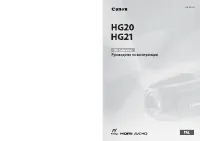 Canon HG20 / HG21
Инструкция по эксплуатации
Canon HG20 / HG21
Инструкция по эксплуатации
-
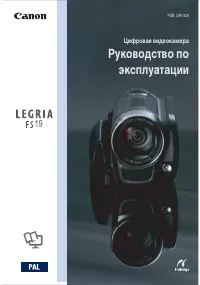 Canon Legria FS19
Инструкция по эксплуатации
Canon Legria FS19
Инструкция по эксплуатации
-
 Canon Legria FS305 / FS306 / FS307
Инструкция по эксплуатации
Canon Legria FS305 / FS306 / FS307
Инструкция по эксплуатации
-
 Canon Legria FS36 / FS37
Инструкция по эксплуатации
Canon Legria FS36 / FS37
Инструкция по эксплуатации
-
 Canon Legria HF M300
Инструкция по эксплуатации
Canon Legria HF M300
Инструкция по эксплуатации
-
 Canon Legria HF M306
Инструкция по эксплуатации
Canon Legria HF M306
Инструкция по эксплуатации
-
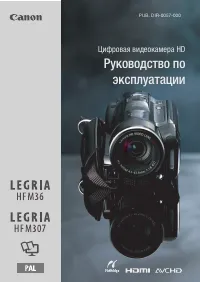 Canon Legria HF M307
Инструкция по эксплуатации
Canon Legria HF M307
Инструкция по эксплуатации
-
 Canon Legria HF M31 / HF M32
Инструкция по эксплуатации
Canon Legria HF M31 / HF M32
Инструкция по эксплуатации
-
 Canon Legria HF M36
Инструкция по эксплуатации
Canon Legria HF M36
Инструкция по эксплуатации
-
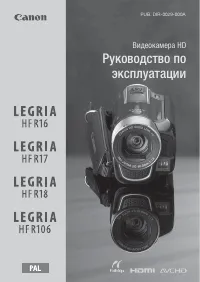 Canon Legria HF R106
Инструкция по эксплуатации
Canon Legria HF R106
Инструкция по эксплуатации
-
 Canon Legria HF R205 / HF R206
Инструкция по эксплуатации
Canon Legria HF R205 / HF R206
Инструкция по эксплуатации
-
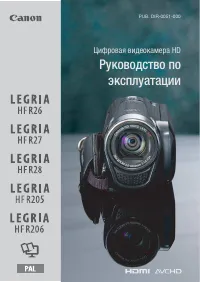 Canon Legria HF R26 / HF R27 / HF R28
Инструкция по эксплуатации
Canon Legria HF R26 / HF R27 / HF R28
Инструкция по эксплуатации
-
 Canon Legria HF S20 / HF S21
Инструкция по эксплуатации
Canon Legria HF S20 / HF S21
Инструкция по эксплуатации
-
 Canon Legria HF S200
Инструкция по эксплуатации
Canon Legria HF S200
Инструкция по эксплуатации
-
 Canon Legria HF S30
Инструкция по эксплуатации
Canon Legria HF S30
Инструкция по эксплуатации
-
 Canon MV790
Инструкция по эксплуатации
Canon MV790
Инструкция по эксплуатации
-
 Canon MV800 (i)
Инструкция по эксплуатации
Canon MV800 (i)
Инструкция по эксплуатации